|
Для организации диалога с пользователем предназначены диалоговые окна, которые могут отличаться своей формой друг от друга. Но любое диалоговое окно содержит элементы управления.
Открываться диалоговые окна могут в различные моменты работы. Так, например, если была выбрана строка меню, которая заканчивается тремя точками (…) либо, выбрав пункт меню Свойства, выделенного объекта. Кроме этого диалоговые окна могут нести какие-либо сообщения или предупреждения, а также использоваться для настроек системы.
Диалоговые окна могут различаться своими элементами управления. Разобравшись с элементами управления, можно быстро освоить работу с диалоговыми окнами.
Рассмотрим структуру диалогового окна на примере окна Свойство экрана, которое открывается через контекстное меню, выбрав пункт Свойства.
|
|
Строка вкладок в диалоговом окне используется тогда, когда все элементы управления не помещаются на одной экранной странице, то создаются страницы вкладок, на которых элементы сгруппированы по функциональным признакам. Переход между вкладками - щелчок лев кнопки мыши по названию вкладки.
|
|
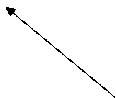
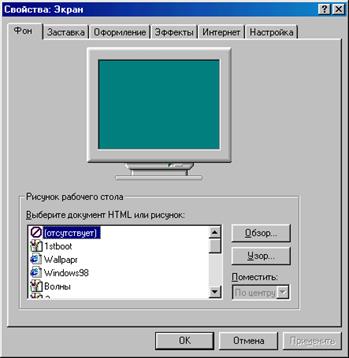
Рис.3. Вид диалогового окна Свойство экрана
Группа элементов используется, если элементы управления относятся к одному объекту, тогда они группируются и их группировка обводится рамкой.
Область предварительного просмотра используется для визуального просмотра результатов настройки.
Список – этот элемент управления предназначен для выбора одного параметра из заданного набора. Если список полностью не помещается в отведенной для него области, то рядом отображаются полосы прокрутки.
Командные кнопки – служат для подачи команды, многие кнопки имеют после названия многоточие, например кнопка ОБЗОР, щелчок по такой кнопке ведет к открытию нового диалогового окна для последующего выбора объекта.
|
|
Уважаемый посетитель!
Чтобы распечатать файл, скачайте его (в формате Word).
Ссылка на скачивание - внизу страницы.